Flex Gateway新着情報
Governance新着情報
Monitoring API Managerアクティビティライブラリでは、ビジネスプロセスの自動化中に繰り返される特定のアクティビティ (ログインなど) を再利用して、同じワークフローが複数回作成されることを回避できます。
アクティビティライブラリエクスプローラーを使用して、アクティビティを編集、コピー、削除したり、アクティビティタグに基づいて組織のライブラリのアクティビティを検索したりします。アクティビティをパッケージファイル (.calw) にエクスポートしたり、これらのアクティビティパッケージファイルをアクティビティライブラリにインポートしたりできます。
アクティビティタグを作成してアクティビティに割り当てることで、さらに分類して絞り込むことができます。
アクティビティライブラリを開いて使用するには、「Activity Library Open (アクティビティライブラリのオープン)」および「Activity Library Administration (アクティビティライブラリの管理)」権限が必要です。
ユーザー権限を割り当てる方法についての詳細は、「ユーザーに権限を割り当てる」を参照してください。
アクティビティライブラリにアクティビティをアップロードする手順は、次のとおりです。
RPA Builder でプロセスを開き、編集できるようにします。
アクティビティをクリックして選択し、コンテキストパッドを開きます。
コンテキストパッドで、[Add to Activity Library (アクティビティライブラリに追加)] (![]() ) をクリックします。
) をクリックします。
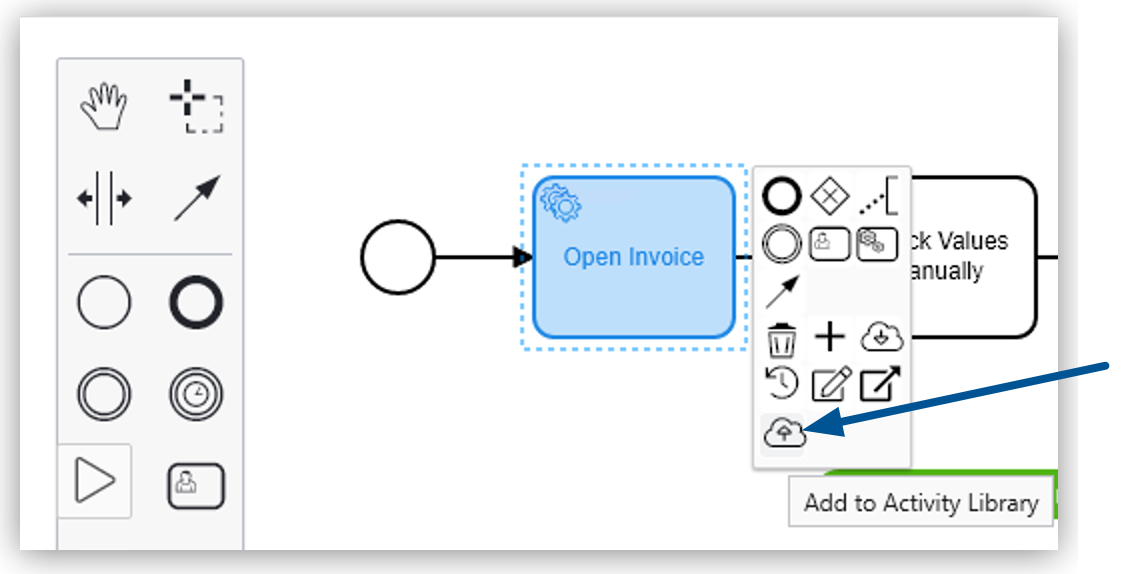
[Upload Workflow to Activity Library (アクティビティライブラリにワークフローをアップロード)] ウィンドウで、アクティビティの名前と説明を入力します。
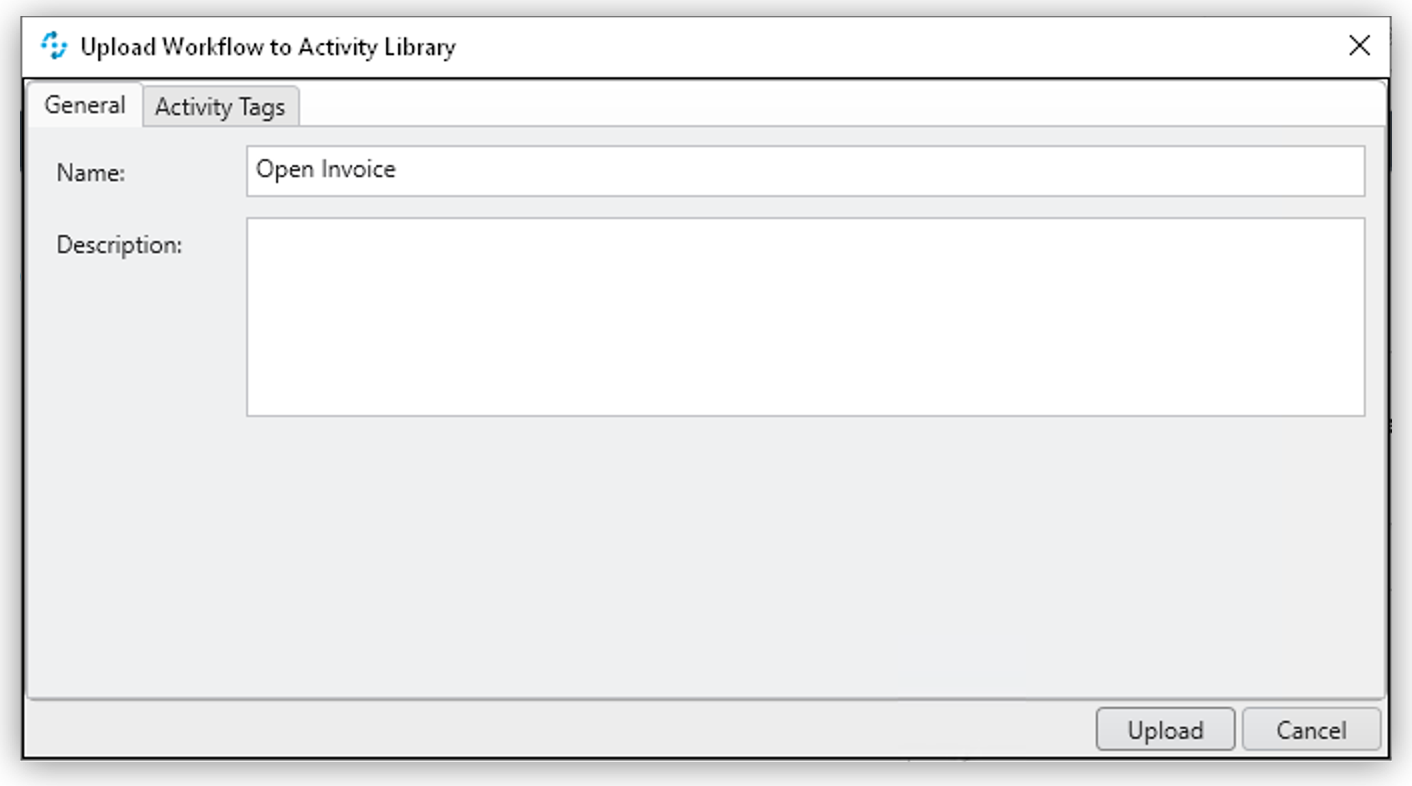
| 各アクティビティには、60 文字以下の一意の名前が設定されている必要があります。そうでないと、RPA Builder によってアップロードがキャンセルされて、エラーメッセージが表示されます。 |
[Upload (アップロード)] をクリックします。
アクティビティライブラリからプロジェクトにアクティビティをインポートする手順は、次のとおりです。
プロジェクトのアクティビティを選択します。
コンテキストパッドで、[Import Workflow from Activity Library (アクティビティライブラリからワークフローをインポート)] (![]() ) をクリックします。
) をクリックします。
インポートするアクティビティを選択し、使用方法に応じて、[Add as a library reference (ライブラリ参照として追加)] または [Add as a local copy (ローカルコピーとして追加)] のいずれかをクリックします。
Add as a library reference (ライブラリ参照として追加)
この方法では、アクティビティライブラリのアクティビティへのリンクが各プロセスに作成されます。アクティビティはすでにライブラリに保存されているため、再度アップロードされることはありません。参照の名前が自動的にアクティビティに割り当てられます。この名前は BPMN エディターで変更することはできません。参照されるワークフローがあるアクティビティでは、タスク要素の背景がグレーになります。
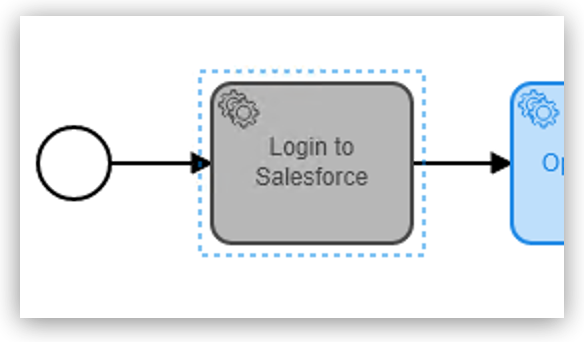
アクティビティライブラリのアクティビティを参照としてインポートする場合、アクティビティに含まれているアクティビティパラメーターがプロセスに適合するかどうかがチェックされます。アクティビティ (またはその背後のワークフロー) に、プロセスにないアクティビティパラメーターが含まれている場合、それらのパラメーターをプロセスに追加するか、インポートをキャンセルします。
プロセスのアクティビティパラメーターと同じ名前が使用されているのにデータ型が異なるアクティビティパラメーターが含まれているアクティビティはインポートできません。
Add as a local copy (ローカルコピーとして追加)
この方法では、アクティビティの背後にあるワークフローのローカルコピーが作成され、プロジェクトに挿入されます。これにより、変更が可能になります。ただし、アクティビティライブラリのアクティビティへの参照がないため、アクティビティライブラリのアクティビティが変更されても、ローカルコピーは自動的に更新されません。
参照されるアクティビティのデプロイされるリビジョンがプロセスで正常に機能しない場合、または誤って RPA Manager を使用して最新のリビジョンをデプロイした場合は、次の手順に従ってアクティビティを前のリビジョンまたは後のリビジョンに戻してください。
BPMN エディターで、参照するアクティビティをクリックします。
コンテキストパッドで、[Show Activity Log (アクティビティログを表示)] (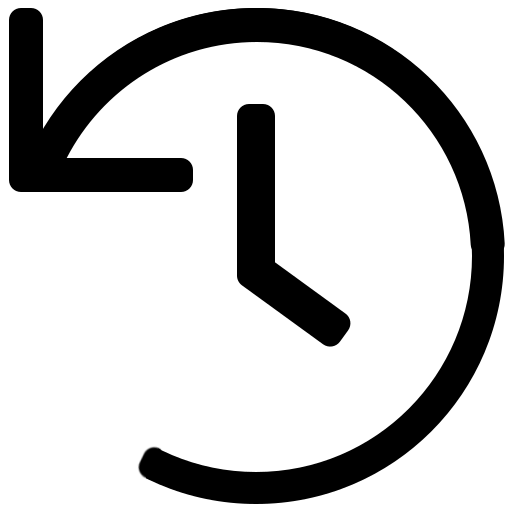 ) をクリックします。
) をクリックします。
[Activity Log (アクティビティログ)] ウィンドウで、使用するリビジョンを選択します。リンク記号に現在参照されているリビジョンが表示されます。
[Download (ダウンロード)] をクリックします。
[A workflow is already mapped to this activity (ワークフローはすでにこのアクティビティにマップされています)] ウィンドウで、[はい] をクリックしてワークフローを選択したリビジョンに置き換えます。
参照されるアクティビティのコピーを作成すると、そのアクティビティを変更できるようになります。
参照されるアクティビティのローカルコピーを作成する手順は、次のとおりです。
BMPN エディターで、コピーする参照されるアクティビティをダブルクリックします。
[Create Copy (コピーを作成)] をクリックします。
[Create a Copy (コピーを作成)] をクリックすると、アクティビティの背後にあるワークフローがワークベンチで開き、編集できるようになります。アクティビティの参照は失われるため、次回アクティビティをアップロードするときは、新しいワークフローとして処理されます。